Инструкция для Castles MP200
1. Приезжая на точку в отделение почтовой связи проверяем индекс ОПС и номер окна в которое устанавливаем. Причина, по которой может быть заменено окно, отсутствие фискального регистратора, либо окно находится не в клиентской зоне. По замене необходимо незамедлительно сообщить в Почта Банк. (88005509129 доб.3)
2. Обязательно проверяем энергопотребление в свойствах Электропитания: переходим в Панель Управления - Электропитание - Настройки плана электропитания, на котором установлена регистрация - Изменить дополнительные параметры питания - Параметры USB, Параметр временного отключения USB-порта, установить для двух параметров от сети и от батареи статус Запрещено.
3. Для работы пин-падов устанавливается программа LAN4POS (версия 1.05). Установку/запуск инсталлятора необходимо проводить из директории C:\DISTRIBS\ после инсталляции программа LAN4POS должна находится в автозагрузке. Чтобы добавить ее туда запустите файл из установленной директории Lan4Pos delayrun.bat. В диспетчере устройств в “Порты (COM и LPT)” терминал после подключения определяется как Castles CDC USB To UART. Значок программы LAN4POS постоянно должен находится в трее и при наведении курсором мыши появляется надпись “Lan4POS, Пин-пад подключен”. Для работы необходим доступ на следующий адрес: 82.196.67.117 (порты 20000 и 25000).
4. Подключаем терминал кабелем USB, включаем терминал – нажимаем кнопку включения (верхняя правая кнопка).
5. После загрузки терминального ПО и появление логотипа Почта Банка проверяем, запущен ли драйвер пин-пада – программа Lan4POS и установлена связь с терминалом.
Для этого нужно нажать клавишу  Windows на клавиатуре, затем справа внизу экрана выбрать – отобразить скрытые значки – там проверить статус программы Lan4POS (ярлык выглядит как синий ромб), при наведении мыши на него должно выдаваться сообщение «пин-пад подключен».
Windows на клавиатуре, затем справа внизу экрана выбрать – отобразить скрытые значки – там проверить статус программы Lan4POS (ярлык выглядит как синий ромб), при наведении мыши на него должно выдаваться сообщение «пин-пад подключен».
Если ярлык Lan4POS выдаёт сообщение «пин-пад не подключен» или «нет соединения с пин-падом» (при этом ярлык выглядит как красный круг), то на нём необходимо нажать правой клавишей мыши и выбрать пункт – «Закрыть Lan4POS».
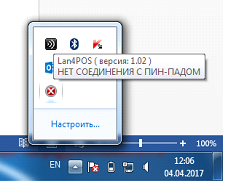
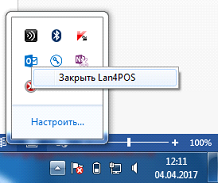 -
-
После этого заново запускаем Lan4POS.
Для этого открываем меню Пуск, далее – Все программы – LANTER – Lan4POS – и запускаем ярлык Lan4POS.
Проверяем снова, что теперь он выдаёт сообщение «пин-пад подключен».
6. Перед загрузкой параметров обязательно прописать на терминале Terminal ID (TID):
- Нажимаем зеленую кнопку. Вводим пароль 000000 и нажимаем зеленую кнопку.
- Нажимаем кнопку 1 (Настройки TMS).
- Нажимаем кнопку 1 (Установка TID TMS).
- Нажимаем зеленую кнопку.
- Вводим TID согласно таблице, установки терминалов в ОПС (для ввода буквы L необходимо четыре раза подряд нажать на кнопку 5), далее вводим цифровые значения, по завершению цифр последним набираем цифру 0. При завершении набора – нажимаем зеленую кнопку.
- Нажимаем красную кнопку. Терминал выходит в Меню настроек.
7. Запускаем на пин-паде “Загрузка параметров”.
- Нажимаем кнопку 2, в случае если параметры прошли проверку и прогрузились необходимые параметры на экране появится сообщение “Загрузка параметров выполнена успешно” и появится сообщение – «Настройка БК ридера» .
8. Затем выполнение загрузку ключей.
- Нажимаем кнопку 3 (Работа с ключами)
- Нажимаем кнопку 1 (Загрузка раб.ключей)
- Нажимаем кнопку 2 (ПВН). Если ключ загрузился появится сообщение “Операция выполнена успешно”. Терминал возвращается в меня – Работа с ключами.
- Нажимаем кнопку 1 (Загрузка раб.ключей)
- Нажимаем кнопку 3 (ТСП 5411). Если ключ загрузился появится сообщение “Операция выполнена успешно”. Терминал возвращается в меня – Работа с ключами.
- Нажимаем красную кнопку 2 раза. Терминал выходит на логотип Почта Банка.
9. Если все предыдущие операции удачно прошли, пробуем в ЕАС ОПС провести тестовую операцию. Выбираем Финансовые Услуги-Банковские и страховые услуги-Запрос баланса счета, далее в правом нижнем углу появляется Запрос Баланса. После запуска операции на пин-паде должно появится приглашение “Вставьте карту”. Запрос баланса можно провести только по карте ПОЧТА Банк.
10. Если после чтения карты и ввода пин-кода терминал связывается с процессингом, показывает баланс и распечатывается чек, значит установка произведена.